Oletko koskaan huomannut valokuvaan tai videoon upotetun hienovaraisen tekstin tai logon? No, se on vesileima! Niin, mikä on vesileima? Tämä viesti vastaa siihen! Siinä esitellään sen merkitys, käyttötarkoitukset ja standardimallit. Lisäksi opastamme sinut yksinkertaisen prosessin läpi, kun lisäät vesileimoja valokuviin ja videoihin. Jatka vierittämistä löytääksesi kaiken!
Osa 1. Mikä on vesileima
Vesileima on asiakirjaan, valokuvaan tai kuvaan lisätty merkki tai kuvio. Se on läpinäkyvä ja sijoitetaan yleensä materiaalin nurkkaan. Vesileiman tarkoitus on tunnistaa materiaalin tekijä ja suojata sitä luvattomalta käytöltä.
Osa 2. Vesileimojen käyttö ja yleiset mallit
Vesileimoilla on suuri rooli digitaalisessa sisällössä. Ne turvaavat luomuksesi ja luovat brändin tunnettuutta. Täällä tutkimme vesileimojen käyttötapoja ja erittelemme vesileimamalleja. Sukeltakaamme ja löydämme yhdessä!
Vesileimojen käyttötarkoitukset
• Omistus- ja tekijänoikeussuoja
Vesileimoja käytetään kuvien, taideteosten tai asiakirjojen omistajuuden vaatimiseen. Ne toimivat visuaalisena muistutuksena siitä, että sisältö kuuluu tietylle henkilölle. Se auttaa suojaamaan sitä luvattomalta käytöltä.
• Tuotemerkin tunnistus
Yritykset käyttävät vesileimoja kuviensa tai asiakirjojensa brändäämiseen. Se auttaa luomaan yhtenäisen visuaalisen identiteetin. Lisäksi se varmistaa, että heidän materiaalinsa tunnistetaan osaksi heidän tuotemerkkiään.
• Luvattoman käytön esto
Näkyvän vesileiman olemassaolo voi estää ihmisiä käyttämästä tai toistamasta sisältöä ilman lupaa. Se toimii pelotteena selventämällä, että materiaali on suojattu.
• Promootio ja markkinointi
Vesileimoja voidaan käyttää myös myynninedistämistarkoituksiin. Esimerkiksi valokuvaaja voi lisätä vesileiman verkkosivustoonsa tai sosiaalisen median tietoihin. Se saattaa muuttaa sen markkinointimenetelmäksi, kun kuva jaetaan.
Yhteinen vesileimasuunnittelu
• Logon vesileimat
Monet yritykset käyttävät yleisesti vesileimalogoja. Se vahvistaa brändi-identiteettiä ja selventää, että sisältö liittyy tiettyyn brändiin.
• Tekstivesileimat
Nämä vesileimat sisältävät yleensä tekstiä. Nämä ovat sisällöntuottajan nimi, tekijänoikeussymboli tai verkkosivustolinkki. Ne sijoitetaan usein kuvan kulmaan.
• Diagonaaliset tai kaakeloidut vesileimat
Jotkut vesileimat on sijoitettu vinosti sisällön poikki tai laatoitettu kuvioon. Se tekee niiden poistamisesta vaikeampaa vääristämättä materiaalin ulkonäköä.
• Päivämäärä- ja aikaleimat
Vesileima voi sisältää sisällön luomispäivämäärän ja -ajan. Se voi auttaa seuraamaan versioita tai todistamaan materiaalin alkuperäisyyden.
• Läpinäkyvät vesileimat
Vesileimat ovat yleensä puoliläpinäkyviä. Sen avulla taustalla oleva sisältö pysyy näkyvissä. Tämä läpinäkyvä vesileima ei häiritse kuvan tai asiakirjan pääpainoa.
Osa 3. Kuinka tehdä oma vesileima
Make Watermark on perusalustasi henkilökohtaisten vesileimojen luomiseen, jotka lisäävät luomuksiisi ammattimaista ilmettä. Voit luoda vesileimoja käyttämällä tekstiä ja logoja. Tämän ominaisuuden avulla voit valita sisältöäsi täydentävän tyylin. Voit valita haluamasi fontin, koon, värin, läpinäkyvyyden jne. Online-alustana Make Watermark on käytettävissä miltä tahansa laitteelta, jossa on Internet-yhteys.
Vaihe 1Vieraile Make Watermarkin virallisella verkkosivustolla verkkoselaimella.
Vaihe 2Klikkaa Tee vesileima ilmaiseksi -painiketta pääliittymässä. Paina seuraavaksi Valitse Tiedostot -painiketta ja valitse tuontiosio. Tuo sitten muutettava valokuva vesileimaksi.
Vaihe 3Klikkaa Seuraava pysäkki -painiketta, kun valokuva on ladattu onnistuneesti. .
Vaihe 4Sinulla on kaksi vaihtoehtoa vesileiman luomiseen. Nämä ovat lisäämällä tekstiä tai lisäämällä logo.
Valitse Lisää teksti mahdollisuus luoda vesileima sanojen avulla. Kirjoita nimi, symboli tai verkkosivuston linkki alla Teksti laatikko. Halutessasi voit muuttaa fonttia, väriä, kokoa, ruutua, peittävyyttä jne.
Vaihe 5Klikkaa Seuraava askel -painiketta jatkaaksesi. Napsauta seuraavaksi Vesileimakuvia. Paina sitten Lataa kaikki -painiketta tallentaaksesi luomasi vesileiman.
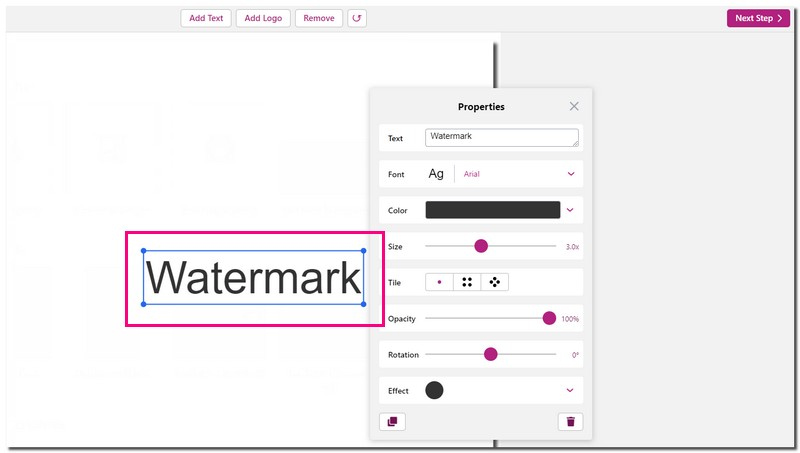
Osa 4. Vesileiman lisääminen valokuvaan ja videoon
Vesileiman upottaminen valokuvaan tai videoon on kuin antaisi luomukselle ainutlaatuisen allekirjoituksen. Se lisää ripauksen ammattimaisuutta ja suojaa sitä luvattomalta käytöltä. Tässä osiossa esitellään erilaisia tapoja lisätä vesileimoja multimediatiedostoihisi. Lähdetään yhdessä tälle luovalle matkalle!
1. Valokuvaan
Fotor on monipuolinen verkkoalusta, joka on luotu lisäämään vesileimalogoja tai tekstiä valokuviin. Tämä ominaisuus mahdollistaa mukauttamisen vastaamaan tiettyä tuotemerkkiäsi tai mieltymyksiäsi. Se tarjoaa lukuisia malleja ja antaa sinun vaihtaa fonttia, väriä jne. Ennen vesileimaprosessin suorittamista voit esikatsella vesileimattuja kuvia varmistaaksesi, että ne vastaavat odotuksiasi.
Vaihe 1Siirry Fotorin viralliselle verkkosivustolle Internet-selaimella.
Vaihe 2paina Vesileimakuvia ilmaiseksi -painiketta. Paina seuraavaksi Avaa kuva -painiketta ladataksesi kuvan, johon haluat lisätä vesileiman.
Vaihe 3Valitse kuvatekstillesi malli vesileimaksi. Mukauta seuraavaksi vesileiman ulkoasua, sijaintia, kokoa ja läpinäkyvyyttä mieltymystesi mukaan. .
Vaihe 4Lyö ladata -painiketta, kun olet tyytyväinen tulokseen. Näkyviin tulee pieni ikkuna. Anna tiedostonimi ja valitse muoto ja laatu. Kun olet valmis, tallenna muokattu kuva paikalliseen tiedostoon.
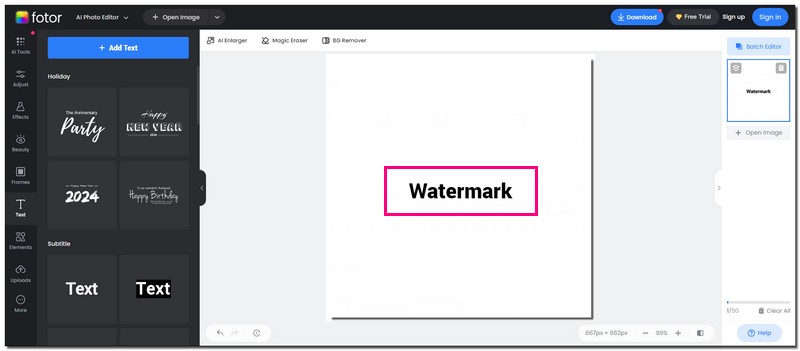
2. Videoon
AVAide Video Converter on monipuolinen ja aloittelijaystävällinen ohjelma Windows- ja Mac-käyttöjärjestelmille. Siinä on intuitiivinen sisäänrakennettu videovesileimaominaisuus. Tämän ominaisuuden avulla voit sisällyttää tekstiä ja kuvavesileimoja videoihisi. Ohjaat vesileimaprosessin täysin käyttäjäystävällisellä manuaalisella käyttöliittymällä. Se varmistaa, että jokainen lisäämisen ja mukauttamisen vaihe on suoraviivaista. Se tekee siitä kaikkien taitotasojen käyttäjien saatavilla. Vaikuttavaa, eikö?
Lisäksi voit säästää aikaa lisäämällä useita vesileimoja kerralla. AVAide Video Converter virtaviivaistaa prosessia, jolloin voit lisätä useita vesileimoja yhteen videoon. Tämä ohjelma antaa sinulle mahdollisuuden ohjata vesileiman lisäysprosessia. Voit tehdä muutoksia tarpeen mukaan. Se varmistaa, että lopputulos vastaa odotuksiasi. Joten kokeile nyt!
Vaihe 1Lataa ja asenna AVAide Video Converter viralliselta verkkosivustolta. Kun olet valmis, suorita ohjelma aloittaaksesi.

KOKEILE SITÄ ILMAISEKSI Windows 7 tai uudempi
 Suojattu lataus
Suojattu lataus
KOKEILE SITÄ ILMAISEKSI Mac OS X 10.13 tai uudempi
 Suojattu lataus
Suojattu latausVaihe 2Navigoi kohtaan Työkalulaatikko -välilehti. Etsiä Video vesileima vaihtoehdoista ja valitse se.
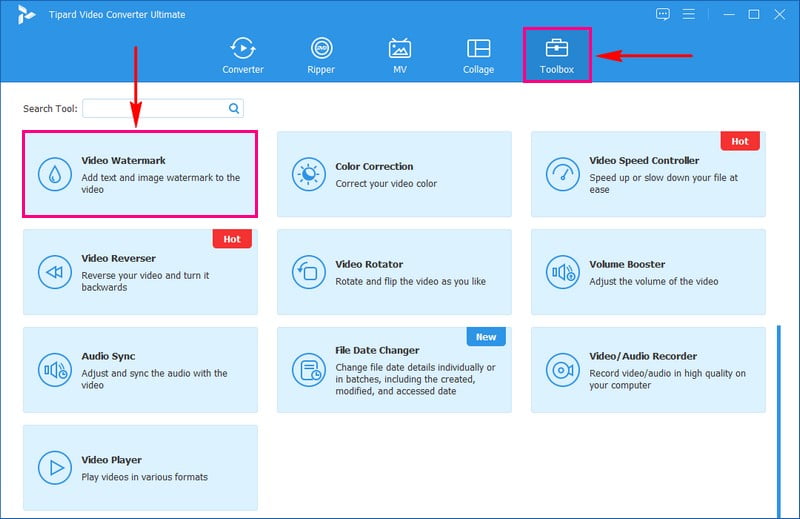
Vaihe 3Paina (+) -painiketta lisätäksesi videon ohjelmaan. Valitse seuraavaksi + Teksti vesileima tai + Kuva vesileima, mieltymystesi mukaan.
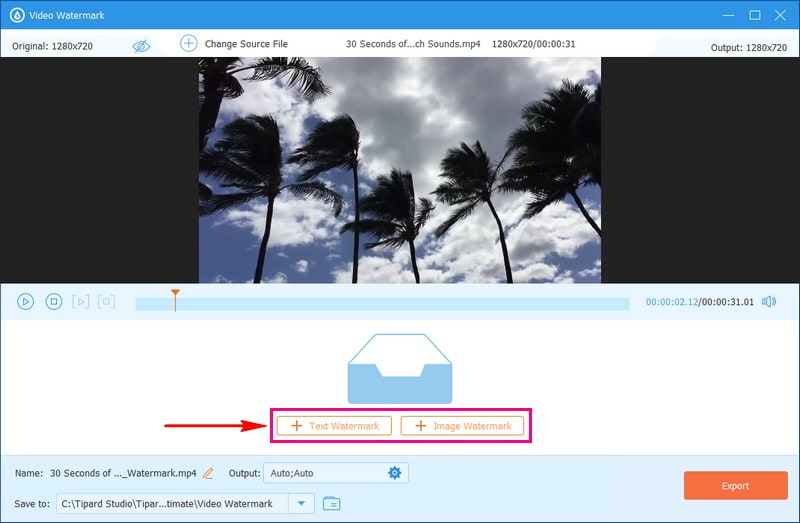
Vaihe 4Jos valitset + Tekstivesileima, valintaruutu tulee esikatselunäytölle. Kirjoita tekstivesileima Teksti-ruudun alle. Voit laittaa nimesi, symbolin, tuotemerkin, verkkosivuston jne.
Valitse mieleiseksesi haluamasi fontti, tyyli, väri jne. Siirrä sen jälkeen tekstivesileiman sisältävä valintaruutu alueelle, johon haluat sijoittaa sen.
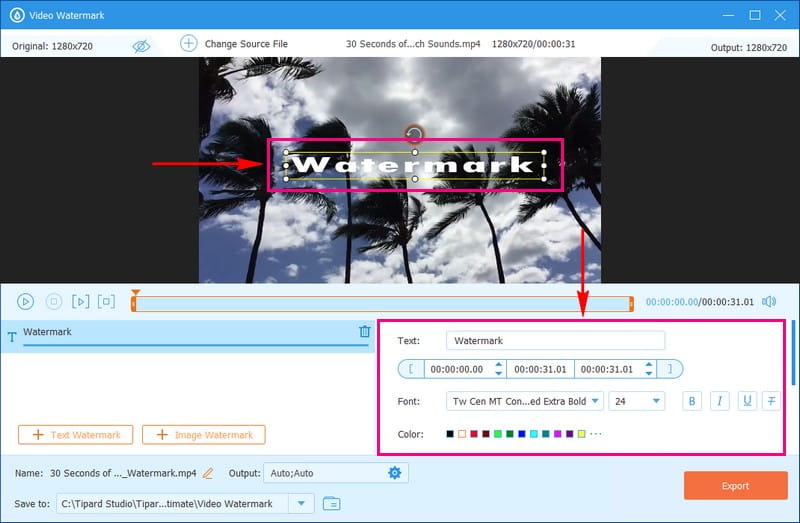
Vaihe 5Kun kaikki on asetettu, napsauta Viedä -painiketta aloittaaksesi vesileiman lisäämisen videoprosessiin.
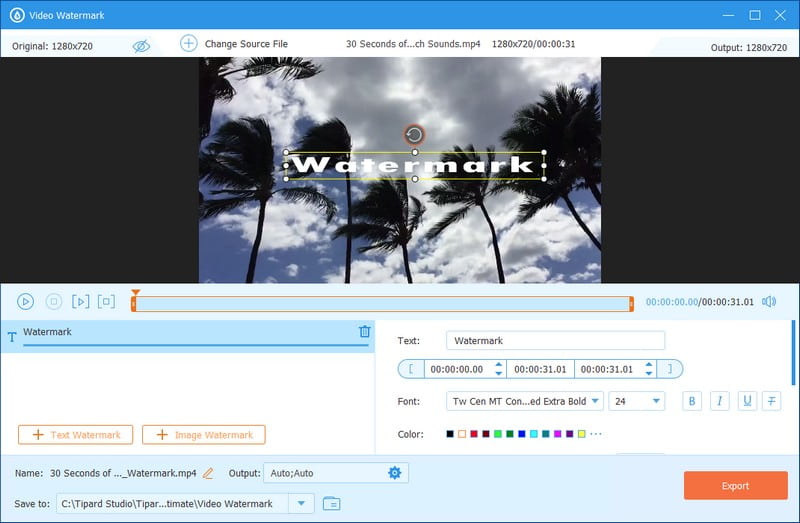
Bonus: Paras vesileimanpoistoaine
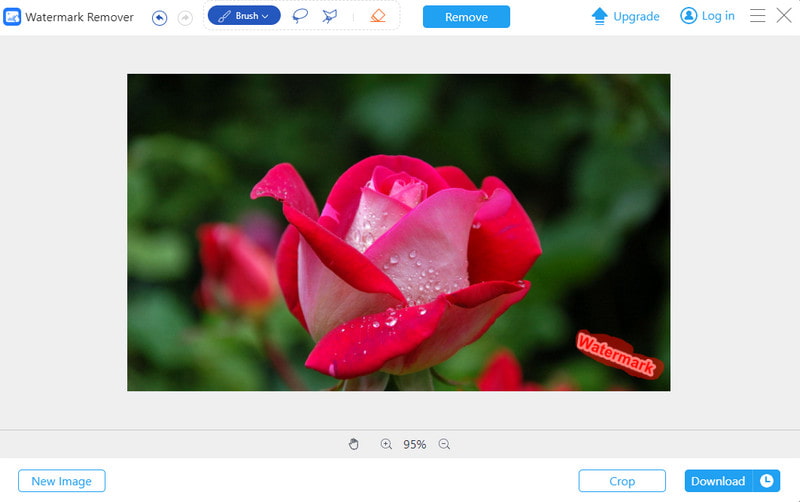
Jos haluat parhaan vesileimanpoistoaineen, AVAide Watermark Remover on paras valinta. Älä ole huolissasi yhteensopivuudesta; AVAide Watermark Remover tukee useita kuvamuotoja.
Tämä alusta käyttää innovatiivista tekniikkaa vesileimojen poistamiseen. Se tarkastelee vesileiman ympärillä olevia värejä. Se täyttää ne luonnollisesti ja sulautuu muuhun kuvaan. Se on hyvä korjaamaan pieniä yksityiskohtia, jotka voivat vaikuttaa vesileiman poistamiseen. Joten odota kuviesi näyttävän edelleen yhtä hyviltä kuin ennen.
AVAide Watermark Remover ei käytä vain innovatiivista tekniikkaa; se käyttää myös laitteistokiihdytystä. Se saa vesileiman poiston tapahtumaan nopeammin. Se tarkoittaa, että saat nopeita tuloksia säilyttäen samalla laadun.
Osa 5. Usein kysytyt kysymykset siitä, mikä on vesileima
Mikä on hyvä ja huono vesileima?
Hyvä vesileima näkyy riittävän hyvin estämään väärinkäytöstä varjostamatta pääsisältöä. Se sekoittuu hyvin ja lisää ammattimaisuutta. Huono vesileima häiritsee liikaa. Se varastaa keskittymisen sisällöstä.
Mihin sijoitan vesileiman valokuvaani?
Tyypillinen vesileiman paikka on oikeassa alakulmassa. Sen sijoittaminen mihin tahansa nurkkaan helpottaa sen rajaamista. Aseta vesileima keskelle, joka peittää vähintään 30% kuvasta tehokkaan suojan takaamiseksi.
Onko vinkkejä vesileimojen lisäämiseen valokuviin?
Aseta vesileima kulmiin häiriön välttämiseksi. Koolla on väliä; pidä se järkevänä, koska suuremmat vesileimat voivat olla ylivoimaisia.
Kuinka varmistan, ettei vesileimaa poisteta helposti?
Upota vesileima sisältöön. Se vaikeuttaa poistamista vahingoittamatta kuvaa.
Millä mobiilisovelluksella voin tehdä vesileiman??
Erinomaisia mobiilisovelluksia vesileimojen lisäämiseen kuviisi ovat Salt Watermark ja eZy Watermark Photos Lite.
Tähän päättyy matkamme vesileiman lisäämiseen valokuviin ja videoihin! Olet löytänyt vesileiman merkitys, käyttötarkoitukset ja standardimallit. Älä etsi kauempaa kuin AVAide Video Converter saadaksesi saumattoman ja tehokkaan vesileimakokemuksen. Se on paras alusta vesileimojen lisäämiseen videoihisi Windowsissa ja Macissa. Miksi odottaa? Asenna AVAide Video Converter nyt antaaksesi videoillesi ammattimaisen kosketuksen!
Täydellinen videotyökalupakkisi, joka tukee yli 350 formaattia muuntamiseen häviöttömään laatuun.




